Come vendere libri su Amazon
Ultimamente, hai deciso di liberare un po' di spazio nella tua libreria vendendo online alcuni dei titoli che hai già letto. Oppure, dopo aver finalmente terminato di scrivere il tuo primo romanzo, stai cercando una casa editrice interessata a pubblicarlo e distribuirlo. In entrambi i casi, puoi prendere in considerazione l'idea di affidarti ad Amazon che, come probabilmente già saprai, permette di mettere in vendita i propri libri, anche autoprodotti, sia in formato cartaceo che elettronico.
Se la cosa ti interessa, posso aiutarti io a capire come vendere libri su Amazon: ho realizzato questa guida, infatti, appositamente per mostrarti sia le procedure per l'apertura di un account venditore e per la pubblicazione delle inserzioni sulla celebre piattaforma di Jeff Bezos, sia il funzionamento del servizio Kindle Direct Publishing, grazie alla quale è possibile proporre in tutto il mondo le opere delle quali si detengono i diritti tramite Kindle Store.
Come dici? Non vedi l'ora di saperne di più? In tal caso, ti esorto a proseguire nella lettura: segui passo dopo passo le varie istruzioni che sto per fornirti e, qualunque siano i tuoi obiettivi, vedrai che non ci metterai molto a portare a compimento l'operazione. Detto ciò, non mi resta altro che augurarti buona lettura e farti un grosso in bocca al lupo per le tue vendite!
Indice
Come vendere libri su Amazon da privato
Se vuoi sapere come vendere libri su Amazon da privato, come anticipato nell'introduzione devi innanzitutto attivare un profilo venditore e scegliere il piano più adatto alle tue esigenze. Così facendo, potrai mettere in vetrina una vasta gamma di articoli, tra i quali anche libri nuovi o usati, potendo contare su un pubblico potenzialmente molto vasto.
Creare un account venditore
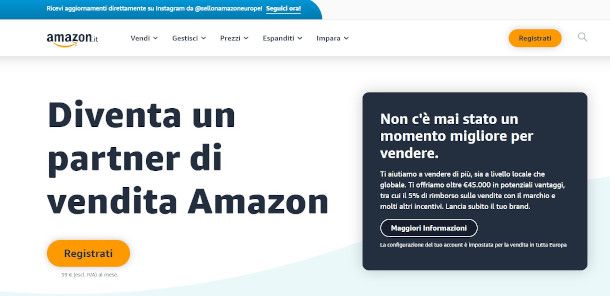
Per creare un account venditore, collegati innanzitutto alla pagina principale del sito di Amazon, soffermati con il puntatore del mouse sopra la voce Account e liste e pigia sul pulsante Accedi, dopodiché inserisci le tue credenziali per effettuare il login.
Se, invece, non hai ancora un account Amazon, clicca sul pulsante Inizia qui accanto alla dicitura Nuovo cliente?, inserisci i tuoi dati nel modulo che ti viene mostrato e segui la semplice procedura di iscrizione. Se hai bisogno di maggiori delucidazioni, leggi pure la mia guida su come registrarsi ad Amazon.
Una volta effettuato l'accesso, clicca nuovamente sulla voce Account e liste presente in alto a destra, scorri la pagina verso il basso fino a individuare il box Altri account, seleziona l'opzione Vendere su Amazon e, nella nuova pagina aperta, scegli il piano adatto alle tue esigenze fra quelli proposti. Di seguito ti illustro le rispettive caratteristiche principali.
- Account base — è il piano destinato a chi vuole vendere in piccole quantità. Non ha un costo ricorrente, ma applica una commissione di chiusura fissa pari a 0,99 euro, una commissione per segnalazione (sui libri è del 15,45% sul prezzo finale) e una commissione di gestione di 1,01 euro.
- Account Pro — destinata ai venditori professionali che vendono in grandi quantità. È un piano in abbonamento che ha un costo di 39 euro/mese e applica anche delle commissioni per ogni vendita pari al 15,45% sul prezzo finale, più 1,01 euro come commissione di gestione. Inoltre, permette di creare offerte idonee per acquisti 1-Click. I nuovi venditori possono attivare la prova gratuita di 30 giorni senza vincoli.
Per selezionare l'account PRO è necessario pigiare sul pulsante Registrati. Se, invece, intendi attivare quello base, scorri la pagina e clicca sul bottone Hai solo pochi articoli da vendere? Iscriviti per diventare un venditore individuale.
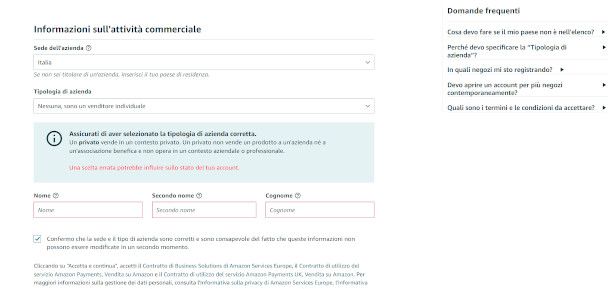
Fatta la tua scelta, al passaggio seguente premi il pulsante Inizia. Ora, seleziona il Paese dal menu a tendina Sede dell'azienda e definisci la relativa tipologia cliccando sull'opzione che reputi idonea, ad esempio Nessuna, sono un venditore individuale se non sei titolare di alcun tipo di entità.
A seguire, immetti i tuoi dati anagrafici e apponi il segno di spunta nella casella sottostante. Considera che, un volta pigiato il pulsante Accetta e continua sottostante, i dati inseriti e le scelte operate non saranno più modificabili.
Nella successiva pagina, fornisci le altre informazioni richieste relative alla persona di riferimento principale compilando l'apposito modulo e specifica il numero di cellulare che intendi utilizzare. Potrebbe essere necessario eseguire la verifica dell'identità: in tal caso, ti verrà inviato un PIN tramite SMS o chiamata vocale da inserire nell'apposito campo che ti verrà mostrato.
Successivamente, imposta un metodo di pagamento valido specificando i dati della tua carta di credito, quindi verifica nella pagina di riepilogo che tutte le informazioni riportate siano corrette. Al termine della configurazione, potrebbe esserti addebitato un unico importo pari a 1,00 USD per la verifica dell'account.
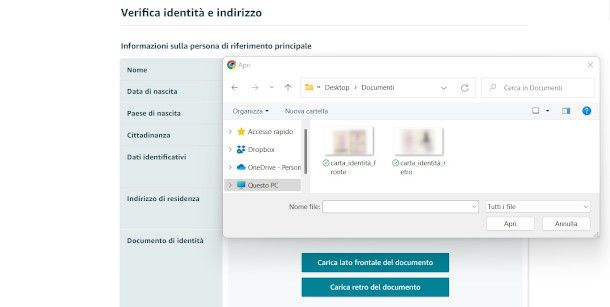
Al passaggio seguente, provvedi a ultimare la configurazione del negozio assegnando un nome allo stesso e rispondendo ad alcune domande sull'attività, quindi inserisci la copia di un documento d'identità valido e di un estratto del tuo conto bancario al fine di dimostrare la residenza nel Paese precedentemente specificato.
Una volta fatto ciò, attiva l'autenticazione a due fattori (se non hai già provveduto in passato) indicando la modalità di ricezione del codice di verifica necessario per effettuare l'accesso al tuo account (è possibile scegliere tra Numero di telefono o un'app di autenticazione come Google Authenticator).
A questo punto, una volta confermata l'intenzione di voler procedere alla creazione di un account venditore, non ti rimane che attendere che vengano espletati gli opportuni controlli da parte degli operatori del servizio. L'esito ti verrà comunicato tramite email nell'arco di breve tempo.
Prima di mostrarti come mettere in vendita i libri, ci tengo a farti sapere che è possibile procedere all'attivazione di un account venditore su Amazon anche da smartphone e tablet tramite l'app Amazon Venditore, compatibile con dispositivi Android e iOS. Dopo averla avviata, ti basterà eseguire l'accesso con il tuo account Amazon (o premere sul pulsante Register per eseguire l'iscrizione).
Una volta effettuato il login, seleziona il marketplace che intendi utilizzare per vendere i tuoi libri e premi sul pulsante Sell as a professional se vuoi attivare l'account PRO oppure Sell as an individual per quello base. La procedura, da questo momento in poi, è sostanzialmente identica a quella da sito descritta nei paragrafi precedenti.
Mettere in vendita un libro
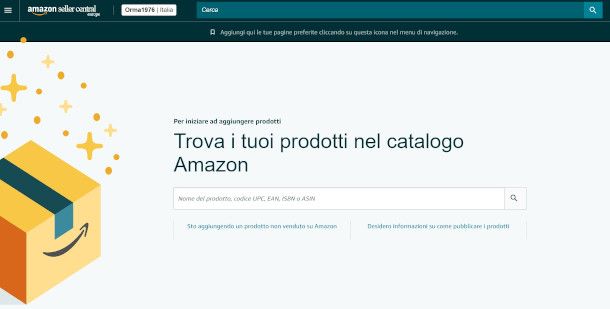
Dopo aver effettuato la registrazione ad Amazon come account venditore, se hai intenzione di utilizzare il PC per gestire le vendite dei libri collegati alla pagina principale di Amazon Seller Central, pigia sul pulsante Accedi e immetti le relative credenziali.
Una volta fatto ciò, premi sul simbolo [☰] collocato in alto a sinistra nell'interfaccia principale del servizio e fai clic sulla voce Catalogo > Aggiungi prodotto dal menu che compare. Nella pagina che segue, inserisci il titolo o il codice ISBN del libro che intendi vendere nel campo ivi presente e fai clic sul simbolo della lente d'ingrandimento per verificarne la presenza su Amazon.
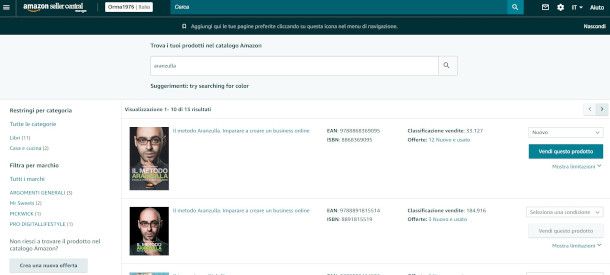
Se la ricerca ha dato esito positivo, seleziona la condizione del libro dal menu a tendina posto sulla destra del riquadro relativo al titolo di tuo interesse, quindi pigia sul pulsante Vendi questo prodotto sottostante e, al passaggio successivo, inserisci le informazioni richieste nei campi Quantità, Condizioni, Prezzo e Paese di origine. A seguire, verifica i termini di spedizione nel pannello sottostante, dopodiché pigia sul pulsante Salva e concludi e il gioco è fatto.
Qualora, invece, la tua ricerca non abbia dato alcun risultato utile, fai clic sulla voce Crea una nuova offerta per creare un'inserzione da zero. Seleziona, quindi, l'opzione Libri come categoria di vendita e indica la sottocategoria di tuo interesse scegliendo una delle varie opzioni disponibili.
Impostata la categoria del tuo libro, fai clic sul pulsante Seleziona per accedere al modulo per la creazione dell'inserzione. Nella scheda Informazioni essenziali, inserisci i dati obbligatori nei campi Autore, Nome prodotto, Tipo di rilegatura, Data di pubblicazione ecc., dopodiché seleziona la scheda Offerta e inserisci Prezzo, Quantità, Condizioni e Paese d'origine, impostando anche le modalità di spedizione che intendi proporre.
A seguire, fai clic sulla voce Immagini e pigia sul pulsante Scegli file per caricare fino a 7 immagini del libro che stai vendendo. Recati anche sulle schede Descrizione e Maggiori dettagli per inserire le rispettive informazioni. Terminata la compilazione dell'inserzione, fai clic sul pulsante Salva e concludi: entro pochi istanti riceverai un'email di conferma della pubblicazione della tua inserzione su Amazon.
Ti interesserà certamente sapere che la gestione delle inserzioni è possibile, nelle stesse modalità appena indicate, anche dall'app Amazon Venditore per dispositivi Android e iOS, di cui ti ho parlato in calce al precedente capitolo. Tramite quest'ultima, in aggiunta, è possibile caricare direttamente le informazioni di un libro inquadrando il codice a barre dello stesso.
Come pubblicare un eBook su Amazon
L'autore che vuole auto-pubblicare un'opera per la quale detiene i diritti d'autore, può affidarsi alla piattaforma Kindle Direct Publishing (nota anche come KDP), la quale permette di mettere in vendita i propri libri, sia in formato digitale che cartaceo, nei Kindle Store di tutto il mondo. Se la cosa ti interessa, di seguito ti mostro come pubblicare un eBook su Amazon.
Creare un account KDP
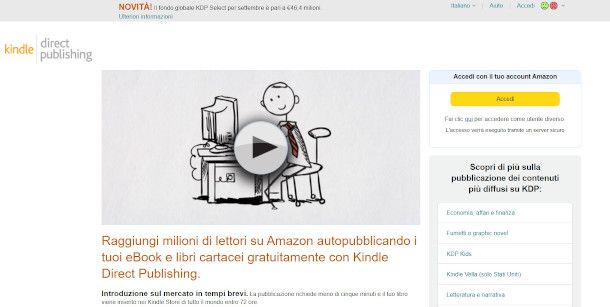
Per vendere i tuoi libri tramite Kindle Direct Publishing, puoi utilizzare lo stesso account che solitamente utilizzi per fare i tuoi acquisti su Amazon. Collegati, quindi, alla pagina principale di KDP e fai clic sul pulsante Accedi presente a destra per inserire i tuoi dati di accesso. Se ancora non hai un account su Amazon, fai clic sulla voce Registrati e segui la semplice procedura di iscrizione.
Dopo aver effettuato l'accesso al tuo account, leggi i termini e le condizioni di Kindle Direct Publishing e pigia sul pulsante Accetto per proseguire. Adesso, fai clic sull'opzione Aggiorna presente sotto la voce Le informazioni relative all'account non sono complete e inserisci i dati richiesti.
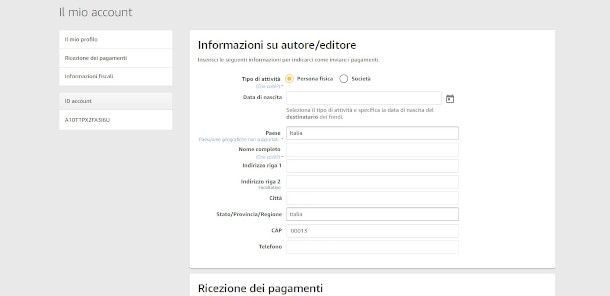
Per cominciare, specifica il tipo di attività (Persona fisica o Società) e la tua data di nascita, quindi indica il Paese in cui risiedi selezionandolo dall'apposito menu a tendina. A seguire, inserisci gli altri dati personali nei campi obbligatori che compaiono in basso.
Una volta fatto ciò, recati nella sottostante sezione Ricezione dei pagamenti, seleziona l'opzione desiderata tramite il menu a tendina presente accanto alla voce Dove si trova la tua banca? e inserisci i dati relativi al tuo conto (IBAN e BIC) o Libretto di risparmio nei campi ivi presenti. Al termine, premi sul pulsante Aggiungi e ti verranno mostrati i marketplace nei quali Amazon opera. Se intendi eliminarne alcuni, premi sul relativo riquadro.
Ora, premi sul pulsante Completa le informazioni fiscali e rispondi al breve questionario che ti verrà sottoposto, quindi verifica i dati sull'identità fiscale riportati integrando, ove necessario, con quelli mancanti. Successivamente, immetti il TIN (Taxpayer Identification Number o Numero di identificazione fiscale) nel campo sotto alla voce Ho un TIN non statunitense: per l'Italia, tale valore corrisponde al codice fiscale.
Al termine, premi il pulsante Continua e, se il Paese di appartenenza risulta idoneo alla richiesta di applicazione dei vantaggi fiscali, clicca sul bottone Conferma, dopodiché apponi il segno di spunta nella casella a fianco della dicitura Certifico la mia l'idoneità a firmare per conto della persona indicata nella riga 1 del presente modulo, inserisci nome e cognome nel campo Firma e pigia sul bottone Salva e visualizza anteprima. Infine, verifica le informazioni contenute nel riepilogo sulle informazioni fiscali e, se tutto risulta corretto, premi il pulsante Invia modulo.
Costi, commissioni e servizi
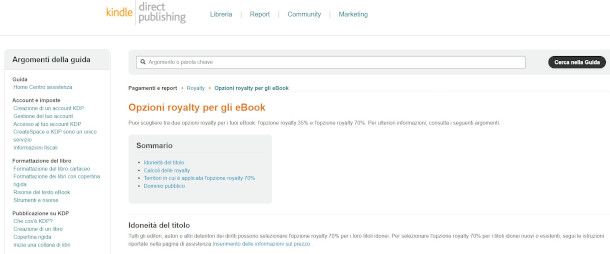
La pubblicazione di un libro su KDP non ha alcun costo. Solo in caso di vendita del libro saranno applicate delle commissioni sulla base delle royalties (la percentuale di guadagno sul prezzo di vendita) che hai impostato in fase di caricamento del libro.
Nel momento in cui scrivo questa guida, Kindle Direct Publishing prevede per gli eBook due tipologie di royalties, al 35% o al 70% in base a determinate caratteristiche del prodotto. Ad esempio, i libri il cui contenuto è principalmente di dominio pubblico sono idonei solo per l'opzione royalty 35%.
Per quanto riguarda i libri in formato cartaceo, invece, si passa 60% per la distribuzione standard (al netto dei costi di stampa) e al 40% per la distribuzione estesa (al netto dei costi di stampa). Per maggiori informazioni sui termini per l'applicazione delle diverse tipologia di royalties, ti rimando alla lettura delle linee guida ufficiali di Amazon per eBook e libri cartacei.
Inoltre, devi sapere che su Kindle Direct Publishing puoi usufruire di alcuni servizi gratuiti, come KDP Select, il quale permette di avvalersi di alcuni strumenti promozionali, ad esempio Kindle Countdown Deals o la promozione Libro gratis. Il servizio, però, ti obbliga a concedere ad Amazon un periodo di esclusività pari a 90 giorni sulla distribuzione del libro. Per registrarti gratuitamente e approfondire l'argomento, puoi collegarti alla pagina KDP Select sul sito di Amazon.
Pubblicare un libro con KDP
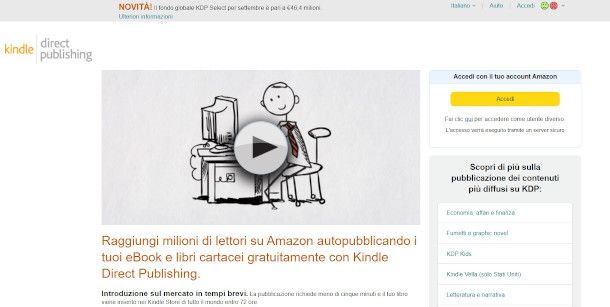
Dopo aver creato il tuo account e aver effettuato l'accesso, sei pronto per pubblicare un libro con KDP. Esegui, quindi, l'accesso alla pagina principale del servizio e premi sul pulsante Crea ivi presente, dopodiché scegli la tipologia di libro da pubblicare fra eBook Kindle, Libro cartaceo, Libro con copertina rigida (attualmente in versione Beta) e Pagina della collana.
Nella nuova pagina aperta, inserisci tutti i dettagli del tuo libro richiesti: imposta, innanzitutto, la lingua nella quale è stato scritto, dopodiché inserisci il relativo titolo e, se presente, anche il sottotitolo nel campo apposito.
Nei box Collana e Numero edizione, puoi inserire il nome della collana e il numero del volume; se si tratta di una nuova versione di un libro già esistente, specifica il numero di edizione. Inserisci poi l'autore del libro ed eventuali collaboratori nei campi sottostanti.
Adesso, aggiungi una descrizione del libro (massimo 4.000 caratteri), indica i diritti di pubblicazione selezionando una delle voci tra Possiedo i diritti di copyright e i diritti di pubblicazione necessari e Questa è un'opera di dominio pubblico, dopodiché immetti un massimo di sette parole chiave in grado di identificare meglio l'opera.
A seguire, premi sul pulsante Imposta categoria e seleziona un massimo di due categorie fra quelle proposte. Se, poi, il tuo libro è per bambini, nella sottostante sezione indica la fascia di età alla quale il libro è rivolto impostando le voci Minimo e Massimo e definendo la relativa età.
Nella sezione Opzioni di pubblicazione, apponi il segno di spunta accanto alla voce Sono pronto a pubblicare il mio libro ora se il tuo libro è già disponibile, altrimenti seleziona l'opzione Rendi il mio eBook Kindle disponibile per la prenotazione per consentire ai clienti di Amazon di ordinare il libro fino a 90 giorni prima del suo rilascio. Indica, quindi, la data di pubblicazione nel campo Data di rilascio e fai clic sul pulsante Salva e continua.
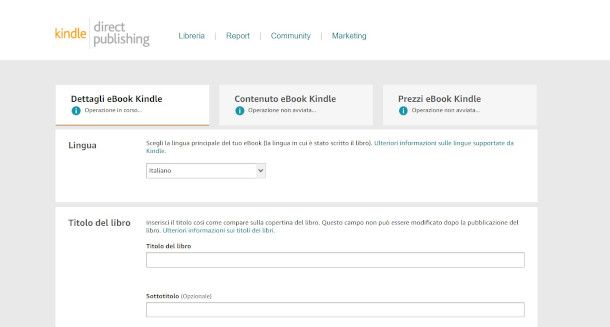
Nella nuova pagina visualizzata, apponi il segno di spunta per abilitare la tecnologia DRM sul tuo libro, utile a impedire la distribuzione non autorizzata dei file Kindle del tuo libro, dopodiché pigia sul pulsante Carica testo eBook per importare il tuo libro in uno dei formati disponibili. I principali sono a DOC, DOCX, HTML, MOBI, ePub e KPF).
Se hai già una copertina per il tuo libro, apponi il segno di spunta accanto alla voce Carica una copertina di cui disponi e fai clic sul pulsante Sfoglia per importarla in formato JPG o TIFF. In caso contrario, puoi crearla da zero selezionando l'opzione Utilizza creazione copertina e pigiando sul pulsante Avvia creazione copertina. Con questo strumento online, puoi selezionare un progetto di copertina tra quelli suggeriti da Amazon e personalizzarne il layout.
Inseriti i dettagli e la copertina del tuo libro, fai clic sul pulsante Avvia lo strumento di anteprima per visualizzare il risultato finale, dopodiché immetti i dati opzionali Codice ISBN e Editore e pigia sul pulsante Salva e continua. Prima di pubblicare il tuo libro, indica se intendi ottimizzare le tue royalties con KDP Select (servizio di cui ti ho accennato nel capitolo precedente) inserendo il segno di spunta nell'apposita casella, quindi specifica se vuoi vendere l'opera in tutti i Territori o solo su Territori indipendenti selezionati.
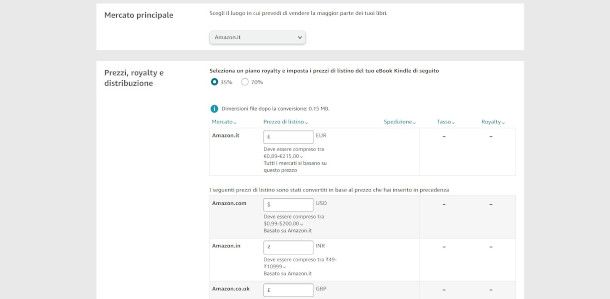
Una volta fatto ciò, scegli il Mercato principale sul quale vuoi operare dal relativo menu a tendina e, a seguire, seleziona dapprima un piano royalty, quindi inserisci il prezzo del libro nei vari marketplace. Infine, indica se vuoi rendere disponibile l'opzione Prestito libri Kindle e fai clic sul pulsante Pubblica il tuo eBook Kindle per mettere in vendita il libro.
Se hai già pubblicato un libro in formato digitale e ora è disponibile anche la versione cartacea (o viceversa), accedi al tuo account KDP e individua nella schermata principale la sezione I Tuoi libri per visualizzare le tue pubblicazioni. A seguire, pigia sul pulsante Crea versione cartacea corrispondente al libro in questione, dopodiché ripeti la procedura descritta in precedenza e inserisci le informazioni mancanti come le Opzioni di stampa e il prezzo della versione cartacea.
In qualità di affiliati Amazon, riceviamo un guadagno dagli acquisti idonei effettuati tramite i link presenti sul nostro sito.

Autore
Salvatore Aranzulla
Salvatore Aranzulla è il blogger e divulgatore informatico più letto in Italia. Noto per aver scoperto delle vulnerabilità nei siti di Google e Microsoft. Collabora con riviste di informatica e ha curato la rubrica tecnologica del quotidiano Il Messaggero. È il fondatore di Aranzulla.it, uno dei trenta siti più visitati d'Italia, nel quale risponde con semplicità a migliaia di dubbi di tipo informatico. Ha pubblicato per Mondadori e Mondadori Informatica.






